Теоретическое введение
Существует достаточно много способов построения таблиц истинности логических выражений. Мы рассмотрим два самых популярных из них: с помощью MicrosoftExcel и программный метод построения таблиц истинности.
Построение таблиц истинности с помощью MicrosoftExcel
Ввод данных с помощью мастера функций.
1. Установите курсор в ячейку таблицы, в которую надо ввести данные.
2. Щелкните левой кнопкой мыши на кнопке  строки формул.
строки формул.
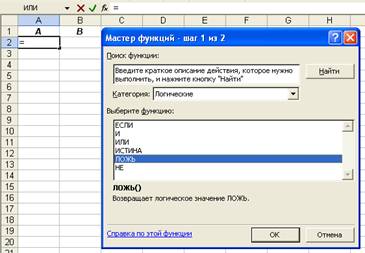
3. Выберите в окне списка Категория пункт Логические и в окне списка Функции пункт с именем нужной функции:
 |
4. Щелкните левой кнопкой мыши по кнопке ОК. После этого ячейке А2 присвоится значение Ложь, соответствующее логическому нулю. Таким образом заполните все возможные наборы аргументов А и В в таблице истинности.
 |
5. Установите курсор в ячейке С2 и вызовите мастера функций. Выберите логическое отрицание НЕ. Нажмите кнопку ОК, после чего появится диалоговое окно, в котором необходимо указать аргумент выбранной вами функции, т.е. указать адрес ячейки, в которой находится аргумент.
Снова нажмите ОК. В указанной вами ячейке появится значение функции ИСТИНА, что соответствует логической единице. Подобным образом заполните таблицу истинности, найдя значения функций  ,
,  , А&В, А v В.
, А&В, А v В.

Примечание: выбрать ячейку, значение которой выбирается в качестве аргумента функции, можно одним из двух способов: а) ввести имя ячейки с клавиатуры; б) щелкнуть левой кнопкой мыши по кнопке  (справа от поля ввода аргумента), затем на нужной ячейке и нажать Enter для возврата в окно ввода аргументов.
(справа от поля ввода аргумента), затем на нужной ячейке и нажать Enter для возврата в окно ввода аргументов.
 2018-01-08
2018-01-08 466
466







